Tworzenie i utrzymywanie stron WordPress oznacza, że w końcu będziesz musiał je przenieść, wykonać ich kopię zapasową lub sklonować do celów testowych.
Niezależnie od tego, czy zmieniasz hosta, tworzysz witrynę stagingową, czy po prostu chcesz mieć spokój dzięki regularnym kopiom zapasowym, posiadanie odpowiedniej wtyczki sprawia, że wszystko jest znacznie prostsze.
W tych rozmowach często pojawiają się dwa wtyczki: Duplicator i All in One WP Migration.
Obie obiecują obsługę migracji i kopii zapasowych WordPress, ale stosują różne podejścia do wykonania zadania.
Używamy Duplicator w naszych własnych projektach i dla naszych stron partnerskich. Ale wiemy również, że to, co działa dla nas, może nie być najlepszym wyborem dla każdego.
Dlatego postanowiliśmy przetestować obie wtyczki obok siebie w różnych scenariuszach – od prostych blogów po złożone witryny e-commerce. Oto, co odkryliśmy na temat ich mocnych stron, ograniczeń i sytuacji, w których każda z nich radzi sobie najlepiej.
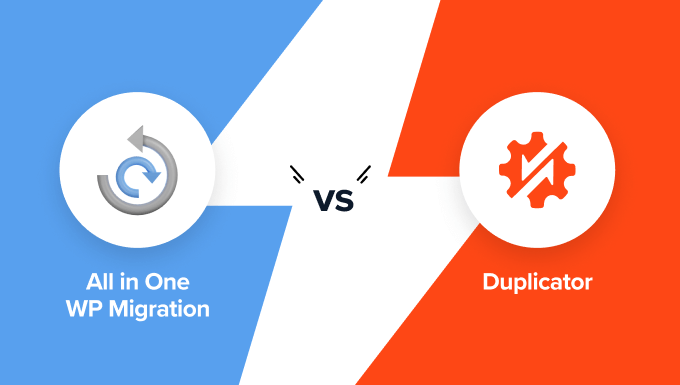
All in One WP Migration vs. Duplicator: Przegląd
All in One WP Migration i Duplicator to popularne wtyczki do tworzenia kopii zapasowych i migracji WordPress, każda z własnymi unikalnymi funkcjami. Jeśli brakuje Ci czasu, przygotowaliśmy tabelę porównawczą, aby dać Ci szybki przegląd ich kluczowych funkcji:
| Wtyczka | Liczba użytkowników | Kluczowe funkcje | Wersja darmowa? | Cena początkowa (płatna) |
|---|---|---|---|---|
| All in One WP Migration | 5 milionów+ | • Prosty import metodą przeciągnij i upuść • Wbudowane wyszukiwanie i zamiana • Selektywne tworzenie kopii zapasowych zawartości | ✅ | 69 USD/rok |
| Duplicator | 1,5 miliona+ | • Inteligentna migracja z instalatorem • Zaplanowane kopie zapasowe • Punkty odzyskiwania po awarii | ✅ | 49,50 USD/rok |
Z tego powodu zdecydowanie zalecamy dalsze czytanie, aby uzyskać naszą dogłębną analizę każdego narzędzia. W ten sposób będziesz lepiej przygotowany do dokonania właściwego wyboru dla potrzeb tworzenia kopii zapasowych i migracji Twojej witryny WordPress.
Jak porównujemy All in One WP Migration i Duplicator
Aby zapewnić dokładne i uczciwe porównanie tych wtyczek do tworzenia kopii zapasowych WordPress, skonfigurowaliśmy wiele stron demonstracyjnych, aby zainstalować i przetestować oba narzędzia. Pozwoliło nam to zagłębić się w ich funkcje, interfejsy użytkownika i ogólną wydajność w różnych scenariuszach.
Dokładnie przetestowaliśmy funkcję tworzenia kopii zapasowych każdego wtyczki, zwracając szczególną uwagę na dostępne opcje i łatwość użycia. Następnie zaimportowaliśmy te pliki kopii zapasowych do różnych stron demonstracyjnych, aby zobaczyć proces przywracania.
Pomogło nam to zrozumieć, jak każdy wtyczka działa w rzeczywistych scenariuszach migracji. Podczas naszych testów dokładnie dokumentowaliśmy nasze ustalenia, odnotowując, co działało dobrze, a co nie.
Warto wspomnieć, że od lat używamy Duplicator w naszych projektach i samouczkach. To wieloletnie doświadczenie dało nam głębokie zrozumienie jego funkcji i sposobu działania w różnych scenariuszach.
Jeśli chcesz dowiedzieć się więcej o naszym doświadczeniu, możesz przeczytać naszą recenzję Duplicator.
Używaliśmy również All in One WP Migration do naszych własnych badań, co dostarczyło nam praktycznych spostrzeżeń na temat obu narzędzi.
W naszej ocenie rozważaliśmy nie tylko same wtyczki, ale także to, w jaki sposób różni użytkownicy mogą z nich skorzystać. Chociaż wszystkie wtyczki do tworzenia kopii zapasowych działają zasadniczo w ten sam sposób, uznaliśmy, że niektóre funkcje mogą być lepiej dopasowane do konkretnych użytkowników.
Na przykład początkujący mogą potrzebować łatwego w użyciu wtyczki do tworzenia kopii zapasowych typu „wszystko w jednym”. Z drugiej strony, zaawansowani użytkownicy mogą potrzebować większej kontroli i opcji dostosowywania swoich kopii zapasowych lub konkretnych funkcji, takich jak wsparcie multisite.
Dlaczego ufać WPBeginner?
Od 2009 roku WPBeginner jest głównym źródłem informacji dla użytkowników WordPress. Zajmowaliśmy się również niezliczonymi migracjami i kopiami zapasowymi stron, zarówno dla naszych własnych projektów, jak i za pośrednictwem naszej bezpłatnej usługi konfiguracji bloga WordPress.
To praktyczne doświadczenie, w połączeniu z naszymi obszernymi testami narzędzi do tworzenia kopii zapasowych i migracji, daje nam unikalny wgląd w to, co najlepiej sprawdza się w rzeczywistych scenariuszach. Nie polecamy niczego, czego sami nie przetestowaliśmy.
Więcej informacji o naszym procesie oceny znajdziesz w naszych wytycznych redakcyjnych.
Mając to wszystko na uwadze, porównajmy All in One WP Migration vs. Duplicator. Możesz skorzystać z poniższych szybkich linków, aby przejść do tematu, który najbardziej Cię interesuje:
- Funkcje eksportu/kopii zapasowych
- Funkcje importu/przywracania
- Integracje z pamięcią masową w chmurze
- Bogactwo funkcji
- Wsparcie dla wtyczek
- Wartość za pieniądze
- All in One WP Migration vs Duplicator: Kto wygrywa?
Funkcje eksportu/kopii zapasowych
Dobra funkcja eksportu/kopii zapasowej jest kluczową cechą wtyczki do migracji. Nie chodzi tylko o szybkość, ale także o elastyczność i niezawodność.
Połączyliśmy eksport i tworzenie kopii zapasowych, ponieważ wtyczka do migracji często wykonuje ten sam proces: tworzenie przenośnej wersji Twojej witryny. Zobaczmy, jak All in One WP Migration i Duplicator radzą sobie z tym kluczowym zadaniem.
All in One WP Migration: Proste, ale potężne
All in One WP Migration oferuje potężne funkcje eksportu, nawet w swojej darmowej wersji podstawowej.
Po otwarciu strony eksportu znajdziesz więcej niż tylko przycisk tworzenia kopii zapasowej. Jest tam również przydatna funkcja wyszukiwania i zamiany w bazie danych. Możesz dodać wiele operacji wyszukiwania i zamiany, co pomaga przy aktualizacji adresów URL lub innych informacji specyficznych dla witryny podczas migracji.
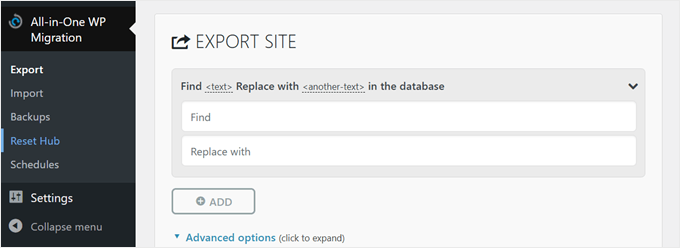
Podoba nam się również to, że możesz zabezpieczyć hasłem swój plik z kompletną kopią zapasową WordPress. Dodaje to dodatkową warstwę bezpieczeństwa, co jest szczególnie przydatne podczas przechowywania kopii zapasowych w miejscach współdzielonych lub wysyłania ich przez niezabezpieczone sieci.
Poza tym wtyczka pozwala dostosować eksport za pomocą kilku opcji. Możesz wybrać, aby nie eksportować rzeczy takich jak komentarze spamowe, rewizje postów ani biblioteka mediów.
Te ustawienia dają precyzyjną kontrolę nad kopią zapasową, co może być pomocne w różnych sytuacjach. Na przykład, pominięcie biblioteki mediów może znacznie zmniejszyć rozmiar pliku, jeśli Twoja strona ma dużo obrazów.
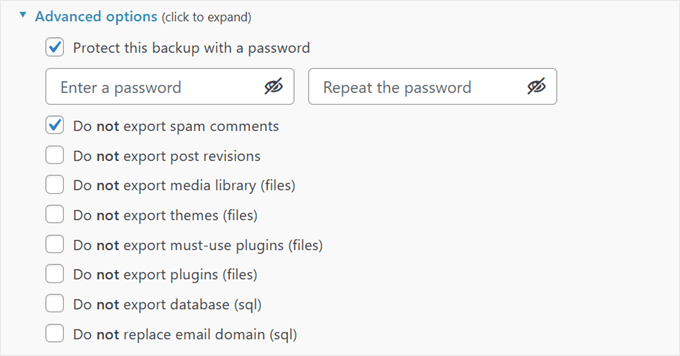
Warto zauważyć, że dla początkujących niektóre funkcje mogą nie być od razu jasne. Na przykład, mogą oni od razu nie rozumieć korzyści płynących z funkcji wyszukiwania i zastępowania w bazie danych.
Jednakże, uważamy, że wtyczka mogłaby lepiej wyjaśniać te zaawansowane opcje bezpośrednio na stronie. Dla początkujących korzyść z funkcji takiej jak „Znajdź i zamień” w bazie danych nie jest od razu oczywista, a kilka wskazówek wewnątrz wtyczki byłoby bardzo pomocne.
Po skonfigurowaniu możesz wyeksportować swoją witrynę do pliku .wpress, którego wtyczka używa zarówno do eksportu, jak i importu.
Jeśli chcesz eksportować do FTP lub pamięci w chmurze lub włączyć automatyczne kopie zapasowe, będziesz musiał zapłacić za rozszerzenie.
Duplicator: Kompleksowe rozwiązanie do tworzenia kopii zapasowych
Duplicator jest tak samo potężny jak All in One WP Migration, jeśli chodzi o funkcje eksportu i tworzenia kopii zapasowych.
Podobnie jak jego konkurent, możesz bezpłatnie wykonać kopię zapasową swojej witryny i przechowywać ją na swoim hostingu WordPress, a następnie pobrać pliki na swój komputer.

Dzięki Duplicator możesz wybrać, czy chcesz wykonać kopię zapasową całej swojej witryny – bazy danych, wtyczek, motywów i wszystkiego innego – czy tylko bazy danych. Opcja tylko bazy danych jest przydatna, jeśli martwisz się głównie o zmiany w treści i nie musisz często tworzyć kopii zapasowych plików statycznych.
W przypadku kopii zapasowych tylko bazy danych, możesz użyć filtrów, aby pominąć określone tabele. Uważamy, że jest to przydatne do zmniejszenia rozmiaru kopii zapasowej lub wykluczenia niepotrzebnych danych.
Podobało nam się również to, że Duplicator pozwala wykluczyć określone pliki, foldery lub typy plików WordPress z kopii zapasowej. Jest to świetne rozwiązanie do pominięcia dużych plików, których nie potrzebujesz, lub poufnych informacji, których wolisz nie uwzględniać w swojej kopii zapasowej.

Podobnie jak All in One WP Migration, Duplicator oferuje ochronę hasłem dla Twoich kopii zapasowych, zwiększając bezpieczeństwo WordPress.
Wszystkie te funkcje mogą wydawać się przytłaczające dla początkujących. Ale na szczęście Duplicator rozwiązał ten potencjalny problem. Obok niektórych funkcji znajdują się pomocne przyciski informacyjne, nad którymi można najechać kursorem, a które pokażą szczegółowe wyjaśnienia.
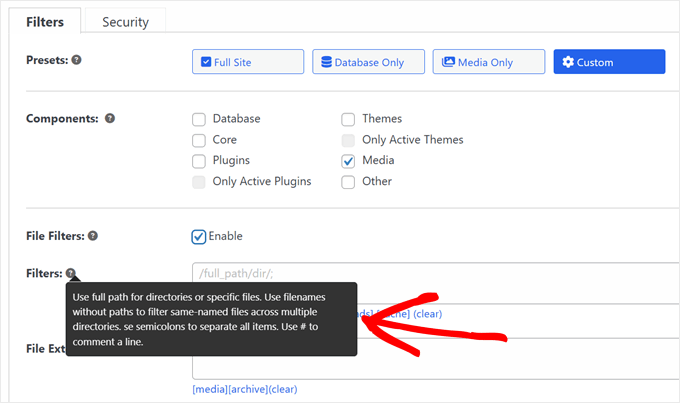
To przyjazne dla użytkownika podejście ułatwia nowicjuszom zrozumienie i korzystanie z bardziej zaawansowanych funkcji wtyczki.
Jedną z funkcji, którą naprawdę doceniamy, jest skanowanie przed wykonaniem kopii zapasowej w Duplicator. Sprawdza on całą Twoją stronę internetową WordPress przed wykonaniem kopii zapasowej, aby upewnić się, że wszystko jest gotowe do pracy. Pomaga to zapobiegać niekompletnym lub uszkodzonym kopiom zapasowym, oszczędzając czas i potencjalne problemy w przyszłości.

Po utworzeniu kopii zapasowej otrzymasz plik zip archiwum i plik instalacyjny.
W przypadku większych witryn Duplicator sugeruje użycie ich specjalnego formatu DupArchive. Ten format został zaprojektowany tak, aby omijać ograniczenia często narzucane przez tańszych dostawców hostingu, pozwalając na tworzenie większych kopii zapasowych bez napotykania problemów z serwerem.

Podobnie jak All in One WP Migration, płatna wersja Duplicator pozwala na eksport do FTP lub magazynu chmurowego i zawiera automatyczne kopie zapasowe.
Ale Duplicator idzie o krok dalej, pozwalając oznaczyć kopię zapasową jako punkt odzyskiwania po awarii. Jest to świetne rozwiązanie do szybkiego przywrócenia strony do znanego, dobrego stanu, jeśli coś pójdzie nie tak i zostaniesz zablokowany z obszaru administracyjnego WordPress.
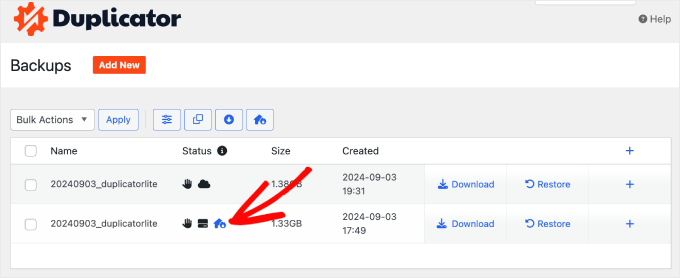
Zwycięzca: Duplicator
Po dokładnym przyjrzeniu się obu wtyczkom uważamy, że Duplicator ma niewielką przewagę nad All in One WP Migration w zakresie eksportu i tworzenia kopii zapasowych.
Chociaż obie oferują mocne funkcje, skanowanie przed tworzeniem kopii zapasowej w Duplicator, elastyczne opcje tworzenia kopii zapasowych i specjalny format DupArchive dla większych witryn dają mu przewagę. Funkcja punktu odzyskiwania po awarii w wersji Pro również wyróżnia się dla właścicieli witryn potrzebujących szybkich opcji odzyskiwania.
Funkcje importu/przywracania
Po utworzeniu kopii zapasowej lub wyeksportowaniu witryny WordPress, będziesz musiał ją zaimportować. Zobaczmy, jak te wtyczki do migracji WordPress radzą sobie z tym procesem.
All in One WP Migration: Proste przeciągnij i upuść
Jeśli korzystasz z All in One WP Migration, najpierw musisz zainstalować wtyczkę w panelu administracyjnym WordPress.
Po tym importowanie jest tak proste, jak przeciągnięcie i upuszczenie pliku kopii zapasowej. Jest to prosty proces, który ułatwia przywrócenie WordPress lub migrację strony WordPress.
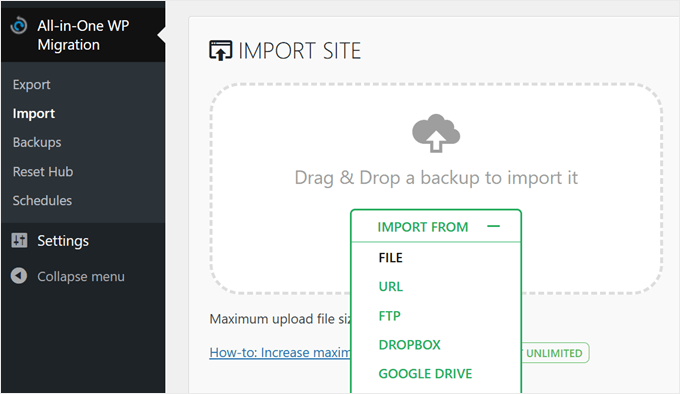
Wtyczka oferuje również opcje importu z FTP, transferu serwerowego, URL lub chmury oraz przywracanie jednym kliknięciem za pośrednictwem strony kopii zapasowych wtyczki.
Jednak te funkcje wymagają oddzielnych płatnych rozszerzeń.
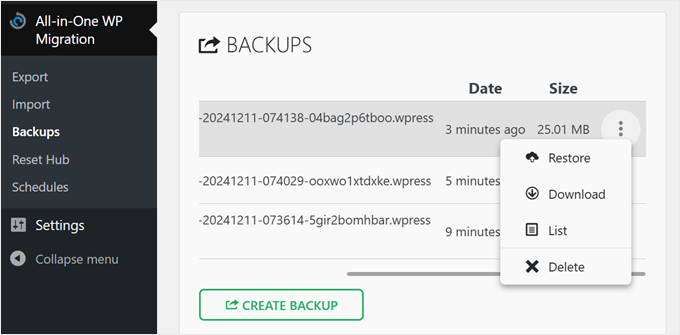
Główną wadą darmowej wtyczki jest limit rozmiaru przesyłanych plików. Jest on często kontrolowany przez ustawienia serwera hostingowego, które mogą ograniczać przesyłanie do 256 MB lub nawet mniej.
Jeśli plik kopii zapasowej Twojej witryny jest większy niż ten limit, nie będziesz mógł go zaimportować bez zakupu rozszerzenia Unlimited.
Licencja nieograniczona usuwa to ograniczenie, co warto rozważyć, jeśli często przenosisz swoją witrynę lub zarządzasz większymi witrynami WordPress.
Ponadto, podczas naszych testów, pomyślnie przenieśliśmy naszą witrynę WordPress do nowego hosta, ale napotkaliśmy pewne błędy przekroczenia limitu czasu podczas próby zaimportowania jej do lokalnej konfiguracji WordPress na komputerze.
Czasami może się to zdarzyć w lokalnych środowiskach serwerowych, więc jest to ważna uwaga, jeśli planujesz utworzyć lokalną witrynę stagingową.
Duplicator: Elastyczne opcje przywracania
Duplicator przyjmuje nieco inne podejście do importowania i przywracania.
W darmowej wersji używasz pliku instalatora, który pobrałeś podczas procesu tworzenia kopii zapasowej. Dodajesz ten plik do swoich plików WordPress za pomocą menedżera plików lub klienta FTP, a następnie przechodzisz do https://twojadomena.com/installer.php.
Otwiera to łatwy w użyciu kreator przywracania, który przeprowadzi Cię przez proces.
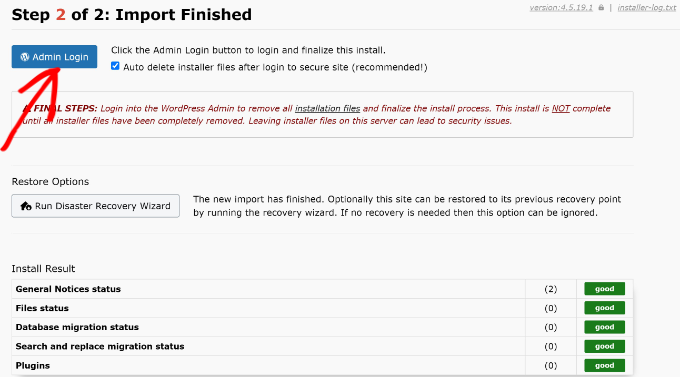
Ta metoda działa niezależnie od tego, czy przywracasz kopię zapasową na tej samej stronie, czy migrujesz do innego dostawcy hostingu z nową domeną.
Trzeba przyznać, że wymaga to nieco więcej pracy niż podejście All in One WP Migration. Zanim zaczniesz, musisz utworzyć nową, pustą bazę danych na swoim koncie hostingowym.
Ten krok odbywa się w panelu sterowania hostingu internetowego (np. cPanel). Na początku może wydawać się techniczny, ale zazwyczaj wymaga tylko kilku kliknięć. Gdy będziesz mieć gotową nazwę bazy danych i użytkownika, kreator instalacji Duplicator przeprowadzi Cię przez resztę.
Jedną z największych zalet tej metody jest to, że nie ma limitu rozmiaru przesyłania. Nie musisz również instalować WordPress ani wtyczki Duplicator z wyprzedzeniem, co czyni ją idealną do tworzenia nowej witryny lub pracy w lokalnym środowisku programistycznym.
Jeśli wykupisz jeden z planów pro Duplicator, uzyskasz dostęp do bardziej przyjaznych dla użytkownika opcji. Obejmują one przywracanie jednym kliknięciem z bazy danych lub pełne kopie zapasowe, import plików metodą przeciągnij i upuść za pośrednictwem interfejsu wtyczki oraz import przez URL lub pamięć masową w chmurze.

Jedną z wyróżniających się funkcji Duplicator Pro jest przywracanie po awarii.
Możesz skopiować link do odzyskiwania i zapisać go oddzielnie od swojej witryny WordPress lub pobrać plik uruchamiający. Ten plik uruchamiający to plik HTML, który uruchamia kreatora odzyskiwania, pomagając szybko przywrócić witrynę online, jeśli nie możesz uzyskać dostępu do panelu administracyjnego WordPress.

Jeśli chodzi o przenoszenie aktywnej strony internetowej do środowiska lokalnego, Duplicator spisał się naprawdę dobrze. W rzeczywistości udało nam się stworzyć samouczek na temat jak migrować aktywną stronę WordPress na serwer lokalny, dzięki jego niezawodnej funkcjonalności w tym obszarze.
Zwycięzca: Duplicator
Wierzymy, że Duplicator przoduje w kategorii importu/przywracania.
All in One WP Migration oferuje przyjazny interfejs typu „przeciągnij i upuść”. Jednak nieograniczony rozmiar plików w darmowej wersji Duplicator i bardziej elastyczny proces przywracania dają mu przewagę.
Funkcje przywracania jednym kliknięciem w wersji Pro i unikalne funkcje odzyskiwania po awarii dodatkowo wzmacniają jego pozycję. Dla użytkowników zarządzających większymi witrynami lub wymagających zaawansowanych opcji przywracania, Duplicator jest bardziej kompleksowym rozwiązaniem.
Integracje z pamięcią masową w chmurze
Zarówno All in One WP Migration, jak i Duplicator oferują integrację z przechowywaniem w chmurze w swoich płatnych licencjach. Pozwala to na połączenie tych wtyczek do tworzenia kopii zapasowych WordPress z różnymi dostawcami w celu przechowywania plików Twojej witryny.
Ta funkcja jest szczególnie przydatna, gdy musisz migrować witrynę WordPress lub tworzyć kopie zapasowe poza witryną dla swojej witryny WordPress. Przyjrzyjmy się, jak te wtyczki do migracji WordPress porównują się pod względem opcji zdalnego przechowywania.
All in One WP Migration: Rozbudowane opcje z indywidualnymi płatnymi rozszerzeniami
All in One WP Migration oferuje imponujący zakres integracji z magazynami zdalnymi. Obsługuje 15 różnych dostawców, w tym popularne opcje, takie jak FTP, Dropbox, Google Drive, Amazon S3 i OneDrive, a także mniej popularne, takie jak pCloud i WebDAV.
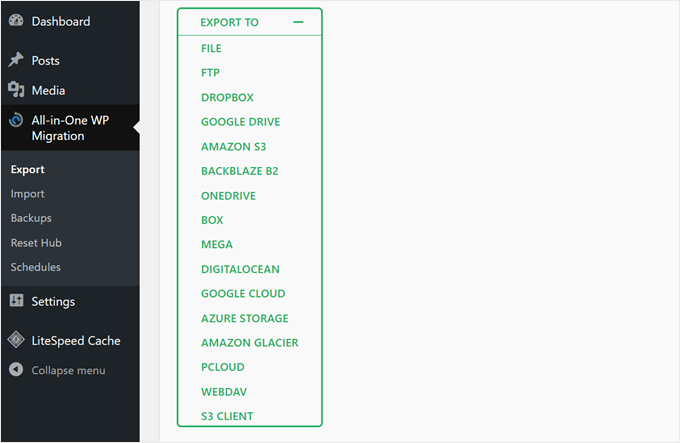
Proces połączenia dla większości tych rozszerzeń jest prosty. Na przykład, aby wykonać kopię zapasową swojej strony WordPress na Dysku Google, wystarczy połączyć się z kontem Dysku Google, a wtyczka automatycznie utworzy folder na kopie zapasowe na Twoim Dysku.
Jednak jedną z wad jest to, że wszystkie te integracje są dostępne jako oddzielne rozszerzenia. Takie podejście jest w porządku, jeśli korzystasz tylko z jednego dostawcy przechowywania danych. Ale jeśli potrzebujesz wielu opcji, będziesz musiał kupić więcej niż jedno rozszerzenie.
Duplicator: Mniej opcji, ale kompleksowe podejście
Duplicator obsługuje mniej dostawców przechowywania danych w porównaniu do All in One WP Migration. Niemniej jednak nadal obejmuje główne opcje, takie jak Amazon S3, Google Drive, Dropbox, Microsoft OneDrive i FTP/SFTP.
Działa również z dowolnym magazynem chmurowym zgodnym z S3, co rozszerza jego kompatybilność.
Proces połączenia z Duplicator jest nieco bardziej skomplikowany. Na przykład, aby wykonać kopię zapasową swojej witryny do Dropbox, musisz połączyć swoją wtyczkę z Dropbox i wkleić fragment kodu do swojej wtyczki, co dodaje dodatkowy krok do procesu.
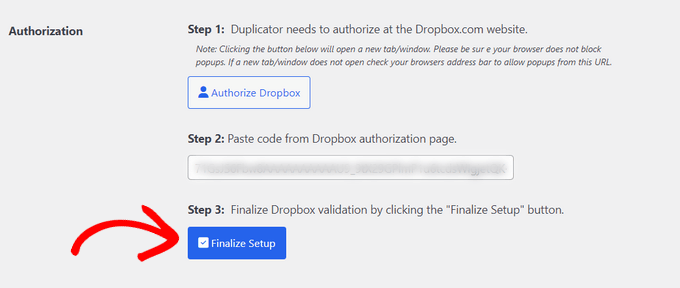
Kluczowa różnica polega na tym, że wszystkie plany Duplicator obejmują wszystkie te integracje, więc nie musisz kupować różnych rozszerzeń dla każdego dostawcy pamięci masowej, którego chcesz używać.
Zwycięzca: Remis
Trudno nam wybrać zwycięzcę, ponieważ każdy ma swoje mocne strony. All in One WP Migration oferuje szerszy zakres opcji przechowywania, dając użytkownikom większą elastyczność w wyborze miejsca przechowywania kopii zapasowych WordPress.
Z drugiej strony, kompleksowe podejście Duplicator oznacza, że masz dostęp do wszystkich obsługiwanych integracji z dowolnym płatnym planem. Może to być bardziej opłacalne niż kupowanie rozszerzeń do przechowywania w chmurze All in One WP Migration.
Ostatecznie najlepszy wybór między tymi wtyczkami do tworzenia kopii zapasowych WordPress zależy od Twoich konkretnych potrzeb w zakresie przechowywania i budżetu.
Bogactwo funkcji
Zarówno All in One WP Migration, jak i Duplicator oferują szereg funkcji wykraczających poza podstawowe tworzenie kopii zapasowych i migrację, co zwiększa ich wartość jako kompleksowych usług migracji WordPress. Przyjrzyjmy się, co każdy z tych wtyczek wnosi do stołu.
All in One WP Migration: Podejście modułowe z płatnymi rozszerzeniami
Oto pełna lista funkcji dostępnych w All in One WP Migration po uaktualnieniu z wersji darmowej i użyciu płatnych rozszerzeń:
- Przywracanie kopii zapasowej jednym kliknięciem
- Nieograniczone użycie na stronach internetowych, które posiadasz
- Usunięcie limitu przesyłania 256 MB
- Wbudowana funkcja wyszukiwania i zamiany
- Harmonogram tworzenia kopii zapasowych z opcjami godzinowymi, dziennymi i tygodniowymi
- Integracja z chmurą z ponad 15 dostawcami
- Narzędzia resetowania do ponownego uruchomienia Twojej witryny WordPress
- Wsparcie dla Multisite
- WP CLI polecenia dla zaawansowanych użytkowników
- Wsparcie premium
Oto haczyk: Niektóre z tych funkcji, takie jak integracja z przechowywaniem w chmurze, obsługa multisite i zaplanowane kopie zapasowe, są dostępne tylko jako płatne rozszerzenia. Będziesz musiał je kupić osobno, aby uzyskać dostęp do pełnej funkcjonalności.
Duplicator: Kompleksowy zestaw funkcji we wszystkich płatnych planach
Oto lista funkcji dostępnych w płatnych planach Duplicator:
- Automatyczne planowanie kopii zapasowych z opcjami godzinowymi, dziennymi i tygodniowymi
- 5+ opcji przechowywania kopii zapasowych w chmurze
- Import metodą przeciągnij i upuść
- Kreator migracji ułatwiający transfery stron internetowych
- Powiadomienia e-mail o problemach z kopią zapasową
- Punkty odzyskiwania po awarii dla szybkiego przywracania
- Limity kopii zapasowych do zarządzania pamięcią masową
- Importy serwer-do-serwera
- Wsparcie dla hostingu zarządzanego
- Wsparcie dla współdzielonych baz danych
- Wsparcie dla Multisite
- Zaawansowane uprawnienia użytkowników dla plików kopii zapasowych
- Branding instalatora
Należy wziąć pod uwagę, że niektóre z tych funkcji, takie jak obsługa wielu witryn, zaawansowane uprawnienia użytkowników i branding instalatora, są dostępne tylko w planach wyższego poziomu. Jednak funkcje te są skierowane głównie do profesjonalistów pracujących z wieloma klientami i witrynami.
Zwycięzca: Duplicator
Uważamy, że Duplicator przewyższa All in One WP Migration w tej kategorii.
Na podstawie porównania funkcji, Duplicator oferuje bardziej kompleksowy zestaw narzędzi w swoich płatnych wersjach. Uwzględnienie obsługi dużych witryn, punktów odzyskiwania po awarii i zaawansowanych narzędzi migracyjnych we wszystkich płatnych planach sprawia, że Duplicator jest znacznie bardziej wszechstronnym rozwiązaniem.
Wsparcie dla wtyczek
Niezawodne wsparcie może znacznie poprawić Twoje doświadczenia z wtyczkami do migracji WordPress, zwłaszcza gdy próbujesz bezpiecznie przenieść swoją witrynę.
Ta sekcja porównuje opcje wsparcia oferowane przez All in One WP Migration i Duplicator.
All in One WP Migration: Kompleksowe wsparcie z rozszerzonymi godzinami
All in One WP Migration oferuje szereg opcji wsparcia, aby pomóc użytkownikom w potrzebach tworzenia kopii zapasowych i migracji WordPress. Możesz skontaktować się z nimi za pośrednictwem strony wsparcia WordPress.org, gdzie użytkownicy mogą zadawać pytania i uzyskać pomoc społeczności.
Aby uzyskać bardziej szczegółowe informacje, prowadzą oni bazę wiedzy wypełnioną pomocnymi artykułami i przewodnikami. Znaleźliśmy wiele pomocnych artykułów, gdy potrzebowaliśmy przetestować funkcje wtyczki.
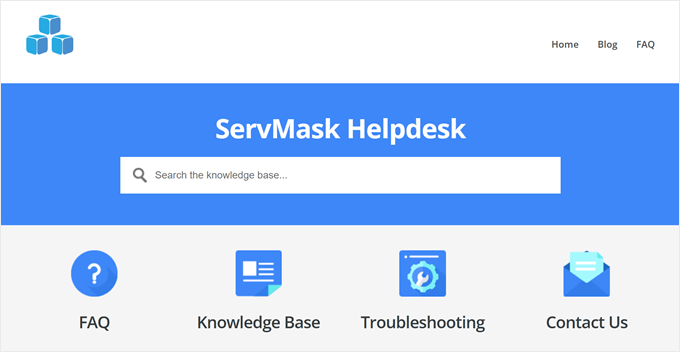
Użytkownicy z płatną licencją mogą zgłosić bilet wsparcia w All in One WP Migration. Ich zespół wsparcia jest dostępny w rozszerzonych godzinach, pracując w dni powszednie od 8:00 do 22:00 (UTC+7) i w weekendy od 21:00 do 6:00 (UTC+7).
Duplicator: Wiele opcji wsparcia z dostępnością w dni powszednie
Duplicator zapewnia szczegółową bazę wiedzy, która obejmuje różne aspekty korzystania z wtyczki do tworzenia kopii zapasowych i migracji WordPress.
Użytkownicy mogą również szukać pomocy na stronie wsparcia WordPress.org, gdzie mogą wchodzić w interakcje ze społecznością i zespołem wsparcia wtyczki.

Dla tych, którzy rozważają zakup Duplicator, dostępny jest formularz przedsprzedażowy, który odpowie na wszelkie pytania przed podjęciem decyzji.
Płatni użytkownicy mogą przesyłać zgłoszenia do zespołu Duplicator. Zespół stara się odpowiadać na wszystkie zapytania w ciągu 24 godzin w dni powszednie, a godziny wsparcia trwają od poniedziałku do piątku, od 9:00 do 17:00 (UTC-5).
Zwycięzca: All in One WP Migration
Rozszerzone godziny wsparcia, w tym dostępność w weekendy, sprawiają, że All in One WP Migration jest bardziej dostępny dla użytkowników z różnych stref czasowych i harmonogramów pracy. Może to być kluczowe, gdy jesteś w trakcie migracji witryny WordPress lub zajmujesz się pilnymi problemami z kopiami zapasowymi.
Wartość za pieniądze
Jednym z najważniejszych czynników przy wyborze najlepszego wtyczki do migracji WordPress jest cena. Zazwyczaj odradzamy przepłacanie za wtyczkę, która nie spełnia wszystkich Twoich potrzeb, lub korzystanie z taniej opcji, która nie ma ważnych funkcji.
Zobaczmy, która wtyczka daje Ci więcej za Twoje pieniądze.
All in One WP Migration: Elastyczny, ale potencjalnie kosztowny
All in One WP Migration oferuje bezpłatną wtyczkę główną z podstawową funkcjonalnością eksportu i importu.
Jednak w przypadku bardziej zaawansowanych funkcji, takich jak przywracanie jednym kliknięciem, będziesz potrzebować rozszerzenia Unlimited za 5,75 USD miesięcznie, rozliczanego rocznie lub 69 USD rocznie.
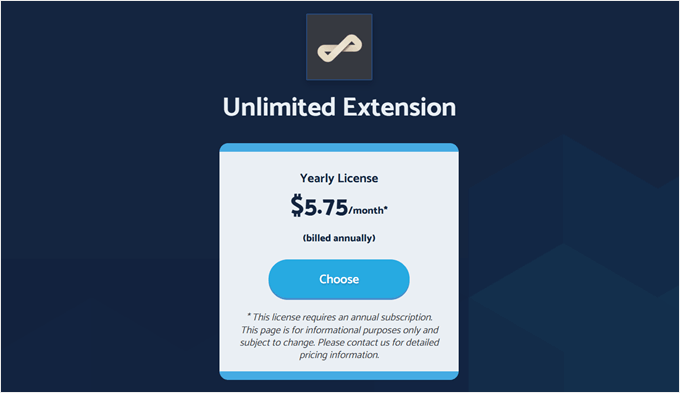
Ponadto każde rozszerzenie dostawcy przechowywania w chmurze kosztuje 99 USD rocznie, podczas gdy rozszerzenie Multisite jest wycenione na 319 USD rocznie.
Jedną z zalet jest to, że rozszerzenia dostawcy pamięci masowej i Multisite zawierają rozszerzenie Unlimited, co potencjalnie pozwala zaoszczędzić pieniądze.
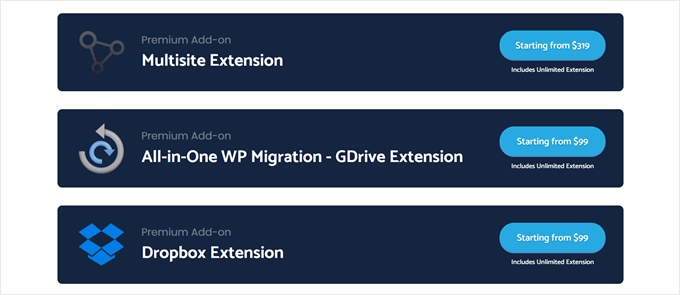
Jednak koszty mogą szybko rosnąć. Na przykład, jeśli potrzebujesz wsparcia dla Multisite i opcji przechowywania w chmurze, zapłacisz 418 USD rocznie.
Wszystkie rozszerzenia pozwalają na użycie na nieograniczonej liczbie stron internetowych i obejmują wsparcie premium, co może być cenne przy zarządzaniu wieloma stronami WordPress.
Duplicator: Kompleksowe funkcje w zróżnicowanych cenach
Darmowa wersja Duplicator oferuje podstawową funkcjonalność eksportu i importu za pomocą pliku instalatora.
Ich płatne plany oferują jednak kompleksowy zestaw funkcji w różnych punktach cenowych.

Duplicator Pro ma cztery poziomy cenowe: Basic (49,50 USD rocznie), Plus (99,50 USD rocznie), Pro (199,50 USD rocznie) i Elite (299,50 USD rocznie). Wszystkie płatne plany obejmują nieograniczone kopie zapasowe, migracje, użycie na wielu stronach, wszystkich dostawców przechowywania w chmurze, punkty odzyskiwania po awarii i zaplanowane kopie zapasowe.
Ponadto pakiety Pro i Elite obejmują obsługę Multisite. Zatem za funkcjonalność Multisite i przechowywanie w chmurze zapłacisz 199,50 USD lub 299,50 USD rocznie, co jest znacznie mniej niż w przypadku All in One WP Migration.
Zwycięzca: Duplicator
Uważamy, że Duplicator oferuje lepszy stosunek jakości do ceny, szczególnie dla użytkowników potrzebujących wielu funkcji. Jest to kompletne rozwiązanie do tworzenia kopii zapasowych WordPress, które jest bardziej opłacalne w większości scenariuszy.
Chociaż model płatności za poszczególne funkcje All in One WP Migration pozwala na dostosowanie, może szybko stać się drogi, gdy potrzebujesz wielu funkcji.
All in One WP Migration vs Duplicator: Kto wygrywa?
Po dokładnym przetestowaniu All in One WP Migration i Duplicator, nasz najlepszy wybór to Duplicator. Jest to najlepsze rozwiązanie do tworzenia kopii zapasowych WordPress, oferujące świetne połączenie funkcji, łatwości obsługi i stosunku jakości do ceny.
Niemniej jednak, All in One WP Migration może być doskonałym rozwiązaniem dla osób potrzebujących prostego, intuicyjnego narzędzia do podstawowych kopii zapasowych i migracji. Jego darmowa wersja jest szczególnie przydatna dla małych stron internetowych lub sporadycznych migracji.
Oto tabela podsumowująca zwycięzców dla każdego omawianego przez nas czynnika:
| Funkcja | All in One WP Migration | Duplicator |
|---|---|---|
| Funkcje eksportu/kopii zapasowych | ✅ | |
| Funkcje importu/przywracania | ✅ | |
| Integracje z pamięcią masową w chmurze | ✅ | ✅ |
| Bogactwo funkcji | ✅ | |
| Wsparcie dla wtyczek | ✅ | |
| Wartość za pieniądze | ✅ |
Jak widać, Duplicator wygrywa w większości kategorii, co czyni go naszym ogólnym najlepszym wyborem.
Mamy nadzieję, że ten artykuł pomógł Ci porównać All in One WP Migration i Duplicator. Możesz również zapoznać się z naszym przewodnikiem na temat jak połączyć Google Drive z biblioteką multimediów WordPress oraz naszymi ekskluzywnymi wyborami najlepszych wtyczek Dropbox dla WordPress.
Jeśli podobał Ci się ten artykuł, zasubskrybuj nasz kanał YouTube po samouczki wideo WordPress. Możesz nas również znaleźć na Twitterze i Facebooku.





Mark
Muszę przyznać, że Duplicator Pro był dla mnie ratunkiem. Słyszałem wiele razy, że ludzie używający innych wtyczek do tworzenia kopii zapasowych, przywracania i klonowania napotykają problemy lub awarie. Nigdy nie słyszałem, żeby ludzie mieli problemy z Duplicatorem. Posiadam wersję Pro i potrzebowałem planu Elite, aby móc klonować sieci Multisite, ale działa to jak marzenie i zaoszczędziło mi setki godzin pracy.
Wsparcie WPBeginner
Glad to hear the plugin has been helpful to you!
Admin